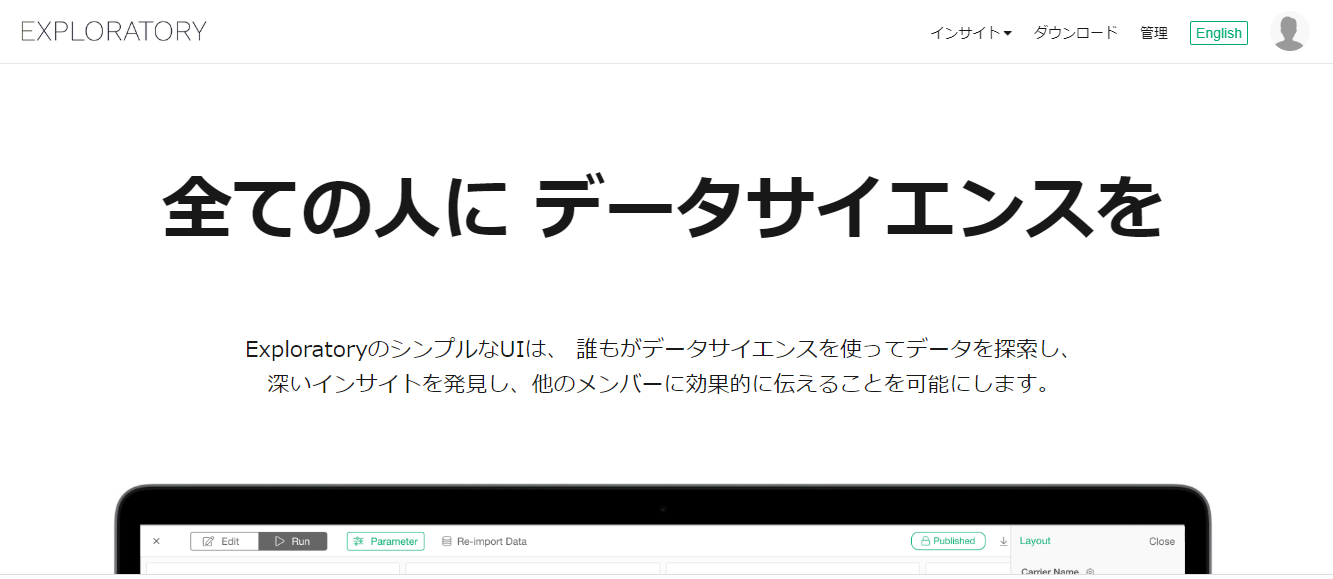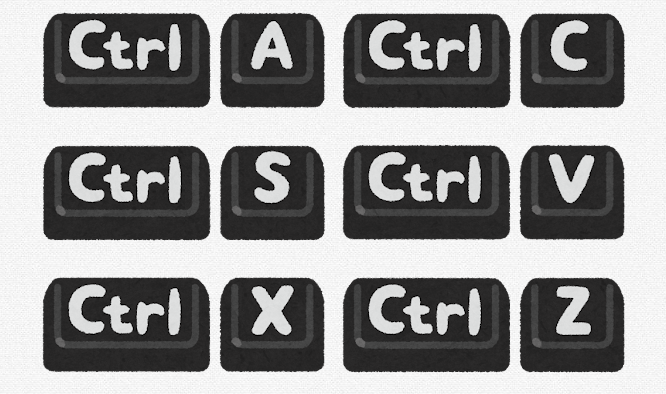
みなさんこんにちは、ショートカット大好きtruestarのtokuです!
一年ぐらい前に Excelを爆速で動かすおすすめショートカット3選
という記事を書いたのですが、ExcelよりもWindowsやブラウザ上で使うショートカットの方が
より多くの人に役立つのでは?と思いました。
というわけで今回は、無数にあるショートカットから私的使用頻度が高いショートカットを
厳選して皆さんに紹介しようと思います。
今回は基本同時押しのショートカットになります。
1.windowsキーを使うショートカット
まずはwindowsキーと組み合わせて使うショートカットをご紹介します。
< windows & shift & 左右 > モニター間を移動させる
最初はデュアルモニターの方におすすめのショートカットキーです。
「開いているものをもう1個のモニターに移したいなあ」って場面ないでしょうか。
その際に、
< windows & shift & 左右 >
左右は移したいモニターの方向(右か左)を同時押ししていただくことでモニター間を行き来させることができます。
ちなみにshiftを入れずに
<windows & 矢印 >
とした場合、そのモニター内で右半分や上半分に配置することができます。
ちなみに↓2回押すと最小化されます。
< windows & shift & S > 画面の切り取り
旧snipping toolと同じですが、押したあと切り取りたい範囲を選ぶことでクリップボードにコピーされます。
そのまま保存しなくてもペーストできるのが便利な点ですね!
< windows & D > デスクトップ画面へ移動
次はすごい単純ですが、押すことでデスクトップの最初の画面に一気に飛ぶことができます。
全てのアプリをバックグラウンドにして飛べるのでたくさん開いてしまった後トップ画面に戻りたいときに便利です。
< windows & P > 投影設定の切り替え
デュアルモニターつないだ際などに、「拡張にしたい」「複製にしたい」など思うことあると思います。
そんなときは
< windows & P >
を押してから上下キーで選んでエンターを押しましょう。
< windows & L > 画面ロック
これはセキュリティ的にも必須のショートカットですね。
席を離れる際は< windows & L >で画面ロックしてから離席しましょう。
< windows & V > コピー履歴からの貼り付け
皆さんコピーしたあとよく使うのはCTRL&Vだと思いますが、実は windows & V も便利です。
こちらはコピーしたクリップボードの履歴を遡って貼り付けできるので、
分割してコピーペーストしたいなどの時に、一気にコピーだけ先に行い、履歴から貼り付けみたいな使い方ができます。
ちなみに< windows & shift & S > によって切り取った画像も遡ることが可能です。
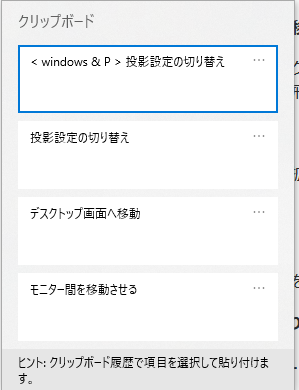
2.ALTキーを使うショートカット
続いてはALTキーを使うショートカットになります。
< ALT & Tab > アクティブウィンドウの切り替え
これはよく使う人多いのではないでしょうか。
アクティブウィンドウは< ALT &Tab >で切り替えましょう。ALT押したままTabを連打すると移動できます。
Shift & tabで逆にも移動できますが、押しにくいのでTab連打でいいと思います。
似たもので< windows &Tab >もありますが、ALT押しっぱなしがしんどい人はこちらを使うといいと思います。
一回押した後移動キーで指定可能です。
< ALT & 左右 > ブラウザ上での戻る・進む
これはブラウザ上で機能するショートカットですが、左上にあるこのアイコン。
![]()
これのショートカットバージョンです。
< ALT & F4 > 閉じる
これは右上の×ボタンを押すのと同義です。ブラウザでいえば全部閉じたい場合はこれを使いましょう。
小ネタですが、
< windows & D > → < ALT & F4> → Enter の順に押すと爆速シャットダウンが可能です。
3.CTRLキーを使うショートカット
< CTRL & W > タブを閉じる
こちらはブラウザの開いているタブを閉じるショートカットです。
< ALT & F4 > と違い、そのタブだけ閉じることができます。
< CTRL & T > 新しいタブを開く
こちらは< CTRL & W > の反対で新しいタブを開くことができます。
< CTRL & E > 検索窓に移る
これを押すとURLなどが入力されている欄に飛ぶことができます。
そのため検索ワードを変えたいときなどに検索ボックスまでさかのぼるより、
< CTRL & E > 押して検索ワードを入れてエンターをすることをお勧めします。
まとめ
ショートカットいかがでしたでしょうか。
今回の一覧を置いておきます。
| windows | shift | 左右 | モニター間を移動させる |
| windows | shift | S | 画面の切り取り |
| windows | D | デスクトップ画面へ移動 | |
| windows | P | 投影設定の切り替え | |
| windows | L | 画面ロック | |
| windows | V | コピー履歴からの貼り付け | |
| ALT | Tab | アクティブウィンドウの切り替え | |
| ALT | 左右 | ブラウザ上での戻る・進む | |
| ALT | F4 | 閉じる | |
| CTRL | W | タブを閉じる | |
| CTRL | T | 新しいタブを閉じる | |
| CTRL | E | 検索窓に移る |
まずは入り口としてこれらのショートカットを覚えてみるのもありだと思います。
またtruestarではデータ活用に関する様々な業務を承っております。是非こちらからご相談ください。
ここまで読んでいただきありがとうございました!